¶ Интеграция с сервисом FrontPad
Содержание:
- Основные настройки;
- Простые товары;
- Товары с модификаторами;
- Прочие необходимые настройки;
- Синхронизация статусов заказа;
- Распределение заказов и указание стоимости доставки;
- Отметки заказа
- Интеграция с бонусной системой;
Для настройки интеграции нам понадобятся некоторые значения из фронтпад:
1. Поле Секрет. Откройте меню Настройки - Общие и найдите строчку API (подключение интернет-магазина). Нажмите Настроить.
2. Поставьте галочку напротив Включен и нажмите Сохранить.
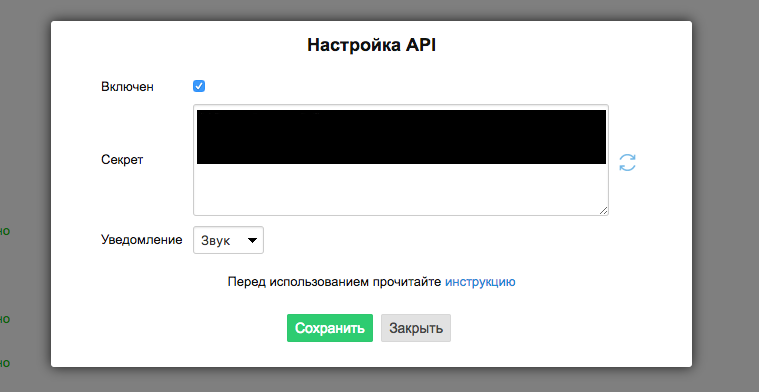
3. Код API для поля Канал продаж. Меню Настройки - Каналы продаж
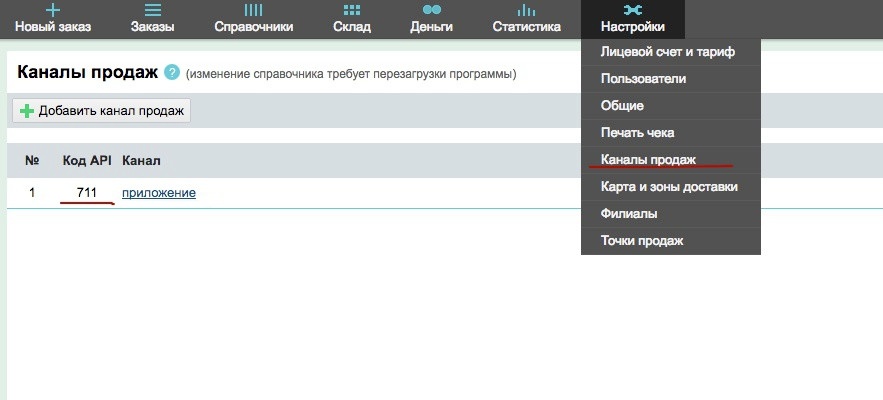
4. Поле "Код API для оплаты" Меню Справочники - Варианты Оплаты
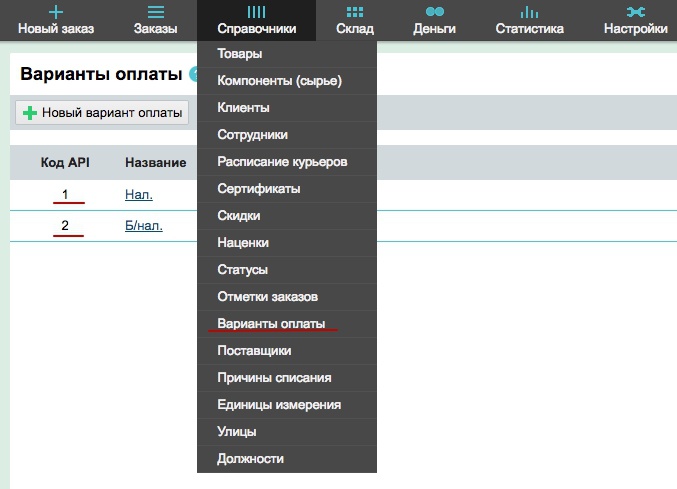
5. Поле "Код API для филиала" Меню Настройки - Филиалы
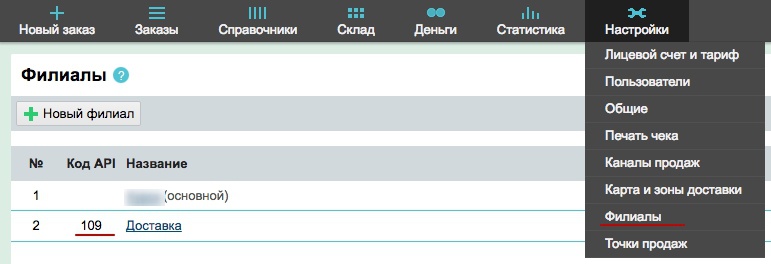
6. Поле "Код API для точки продажи" Меню Настройки - Точки продаж
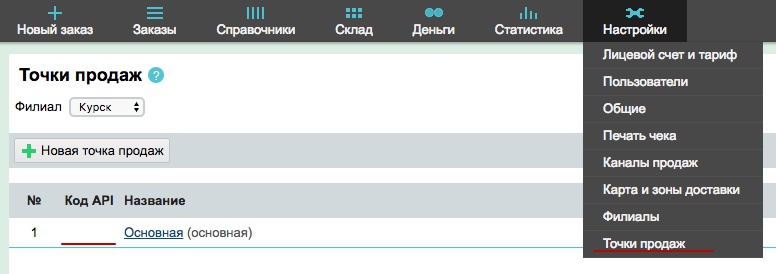
7. Теперь в заходите в личный кабинет в раздел Интеграции - Автоматизация. Поставьте галочку FrontPad и данные, которые вы сейчас собирали, занесите в соответствующие поля:
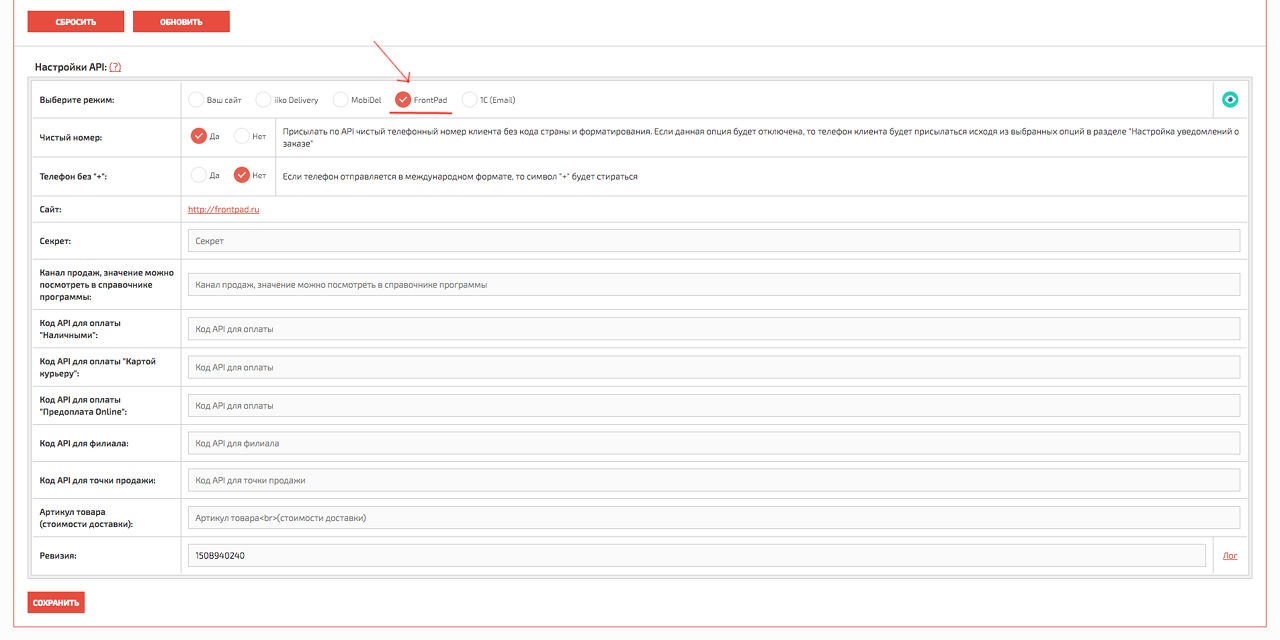
Если значение Код API в фронтпад пустое, то поле в личном кабинете тоже можно оставить пустым. Не вводите сюда значения из столбца № и названия точек/филиалов.
8. Нажмите Сохранить.
9. Включите иконку-глаз справа, она должна стать зелёной. Если всё правильно, интеграция должна активироваться.
Значения артикулов у всех соответствующих товаров должны точно совпадать и в FrontPad и в личном кабинете.
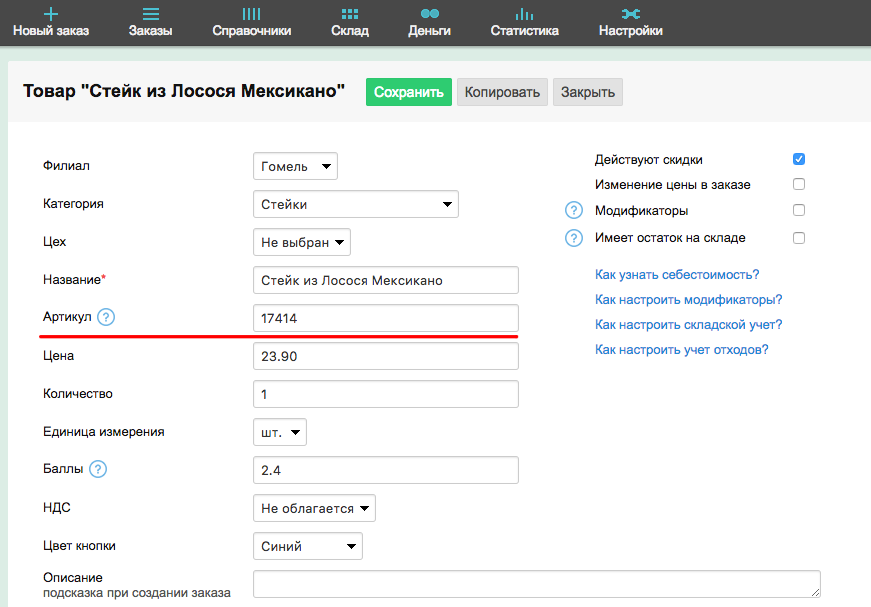
Если в личном кабинете к товару предусмотрен выбор дополнительных ингредиентов, в FrontPad он тоже должен быть добавлен как товар с модификаторами:
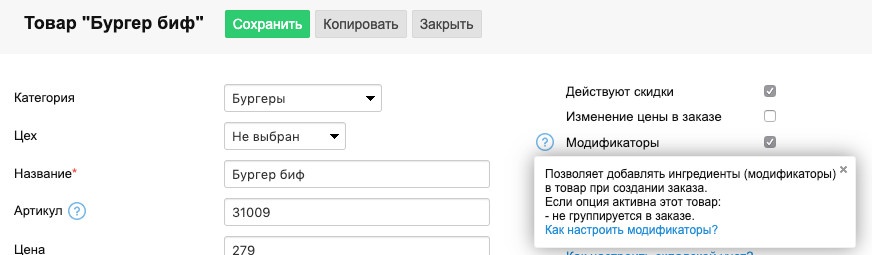
Модификаторы это тоже товарные позиции, поэтому они должны существовать, и между артикулами также должно быть точное совпадение.
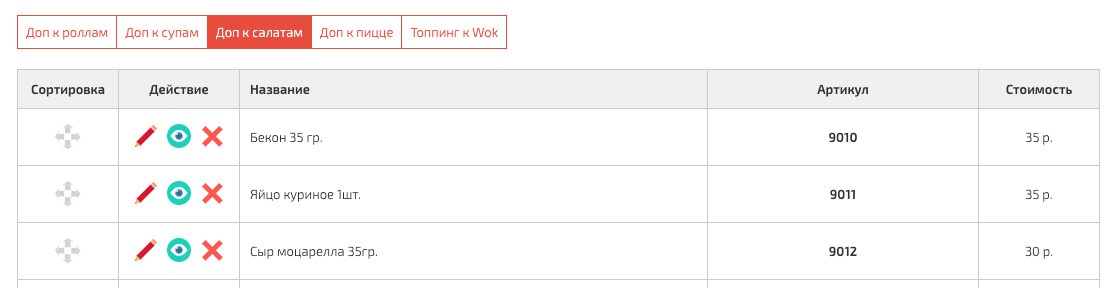
Настройка интеграции на этом завершена, однако убедитесь что вы всё делаете правильно и видите заказы, поступающие через сайт и приложение:
1. Для работы с программой фронтпад требуется тариф с интеграцией через API - "Корпоративный" или "Профессиональный".
2. Проверьте права доступа пользователей в меню Настройки - Пользователи
Пользователь может просматривать только доступную ему информацию, у Администратора тоже есть данное ограничение.
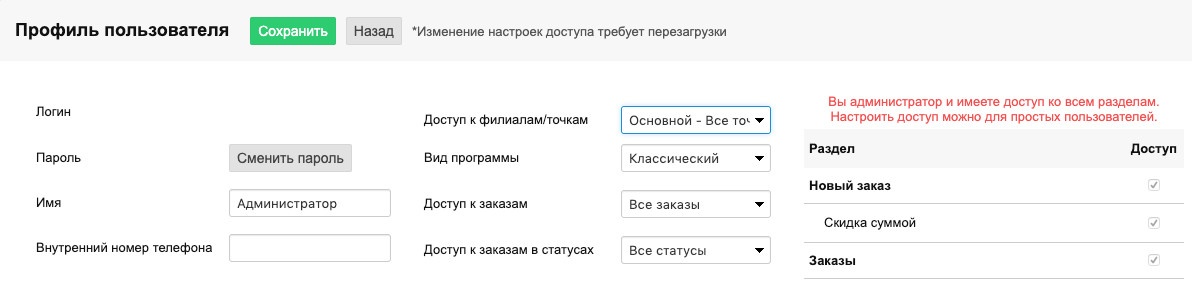
3. Откройте кассовую смену в разделе Деньги - Касса.
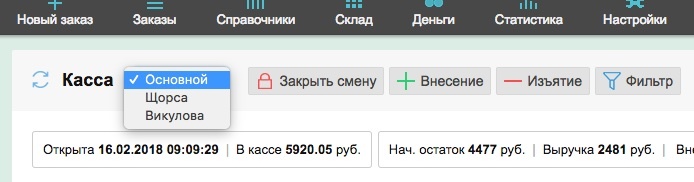
Заказы не будут поступать автоматически при закрытой кассовой смене.
Если у вас несколько филиалов в FrontPad, проверьте смену для указанного Код API в личном кабинете.
Обратите внимание: вы не видите выпадающего списка в меню, если у вас нет на это прав.
4. Проверьте баланс
При нулевом балансе интеграция в личном кабинете отключается
После пополнения счёта необходимо скопировать новый ключ API из настроек фронтпад и заново активировать интеграцию.
5. Проверьте раздел Логи - Автоматизация в личном кабинете FoodSoul. Здесь перечислен список ошибок, которые возникают при отправке запросов во внешнюю программу.
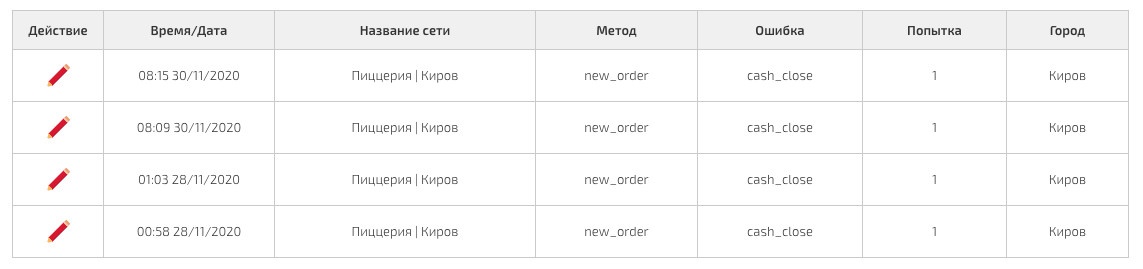
В личном кабинете в разделе Интеграции - Автоматизация найдите поле WebHook

Сохраните эту ссылку в поле Webhook url в программе FrontPad (Настройки - Общие - API (подключение интернет-магазина)
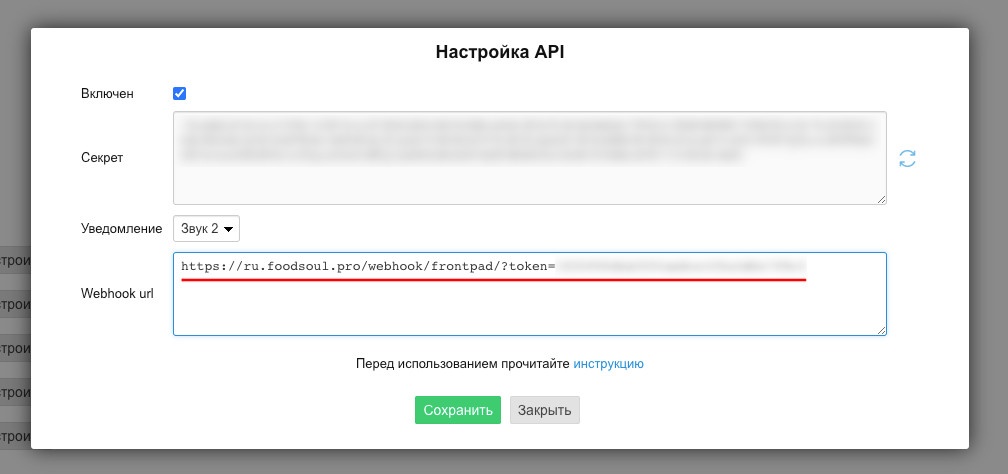
Откройте меню Справочники - Статусы
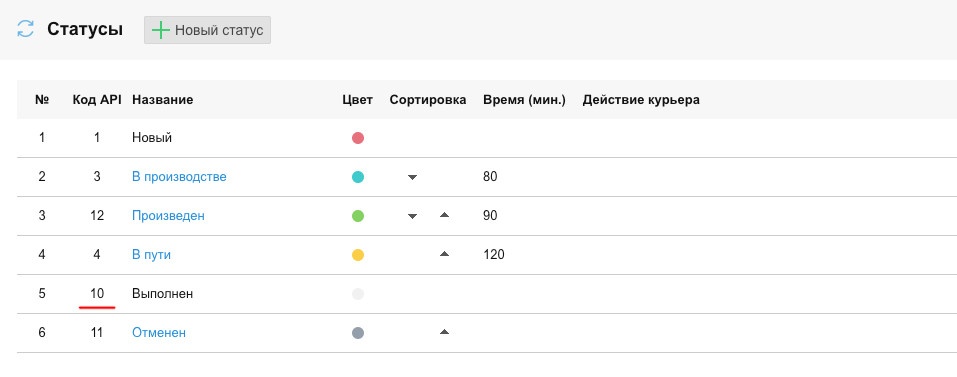
Фронтпад позволяет изменить или удалить все статусы кроме Новый и Выполнен.
Рядом с названием статуса есть столбик Код API
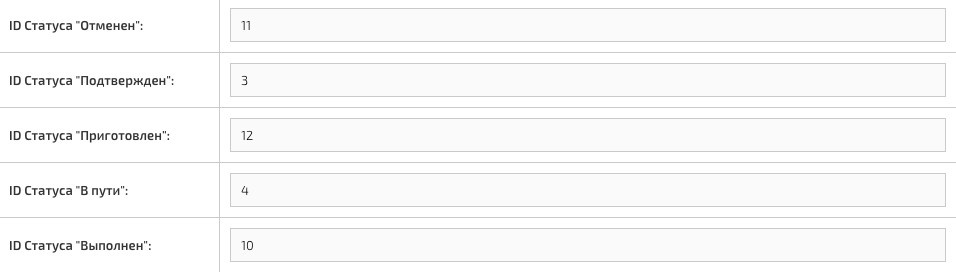
Укажите коды статусов заказа в полях настроек так чтобы они соответствовали статусам заказа в личном кабинете.
-
NEW Поддерживается передача параметра hook_url при отправке запроса в систему FrontPad. Параметр отправляется если в настройках интеграции указаны коды API статусов. Каждый заказ имеет собственный url для синхронизации уведомлений.
-
NEW Можно указать WebHook для всех Ваших филиалов по городам, если в личном кабинете они объединены в одну сеть:
https://ru.foodsoul.pro/webhook/automation/front_pad/?token=CHAIN_TOKEN&mode=chain
Замените CHAIN_TOKEN на токен апи для вашей сети из личного кабинета FoodSoul в разделе Настройки - Сети, поле "Ключ сети".
Распределение заказов и указание стоимости доставки
В личном кабинете FoodSoul откройте раздел Интеграции - Автоматизация - FrontPad
Для отметки о зоне и стоимости доставки заказа вам понадобится блок Районы в самом низу.
Передача стоимости доставки:
- в программе FrontPad создайте новый товар с названием "Доставка" и задайте ему в свойствах уникальный артикул.
- укажите этот артикул в поле Артикул товара для добавления стоимости доставки
Указание точки продажи:
- в программе фронтпад откройте меню Настройки - Точки продаж
- скопируйте значение Код API нужной точки в поле Код API для точки продажи
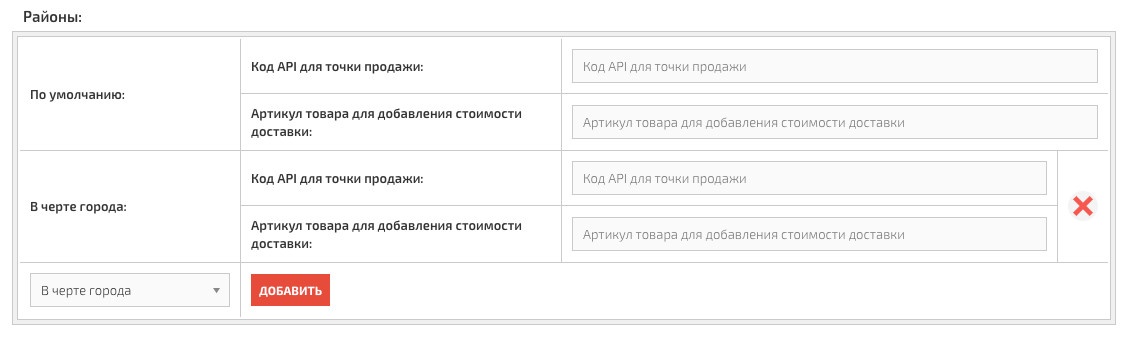
Значения По умолчанию будут использоваться всегда. Для каждого района из выпадающего списка можно добавить новый блок и указать свои значения.
Вы можете присвоить заказу одну из отметок при определенных условиях
В программе фронтпад откройте меню Справочники - Отметки заказов
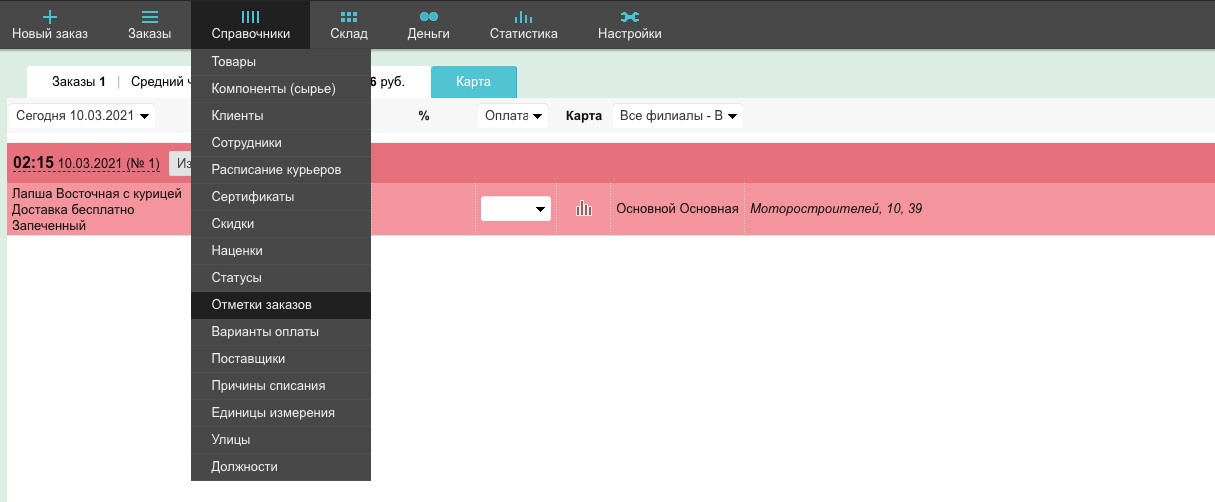
В личном кабинете FoodSoul поставьте Код API отметки заказа в нужном поле
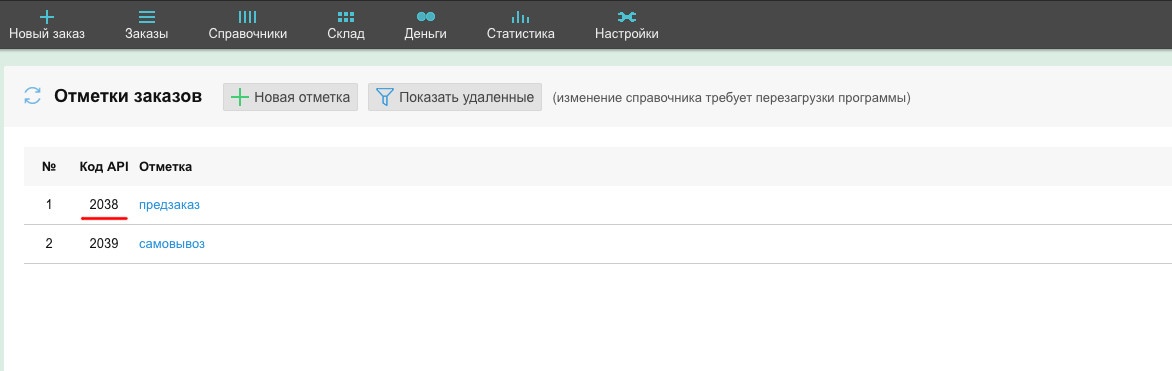
| Код API отметки | когда передаётся |
|---|---|
| Тег предзаказа | выбрана дата предзаказа |
| Тег оплаты наличными | оплата заказа наличными |
| Тег оплаты картой при получении | оплата заказа картой курьеру |
| Тег оплаты через платежную систему | заказ оплачен онлайн |
| Тег самовывоза | выбран самовывоз |
| Тег оплаты бонусами | совершена оплата бонусными баллами |
Интеграция с бонусной системой
Пользователи могут копить бонусные баллы и расплачиваться ими в программе:
Перейдите в раздел Настройки - Бонусная система
Активируйте бонусную систему и включите настройку Бонусная система из системы автоматизации.
- Если настройка Бонусная система из системы автоматизации не активна, оплата заказа бонусными баллами поступит в программу в виде дополнительной скидки.

- Проверьте настройки формата номера телефона в разделах Настройки - Филиалы и Интеграции - Автоматизация
- Итоговый номер должен точно совпадать с форматом номера клиента в программе. Учитываются все.
Клиенты будут видеть количество своих баллов.
Количество списанных баллов в заказе будет учитываться в FrontPad.
Важно: для минимизирования конфликтов данных необходимо хранить данные номенклатуры на стороне системы интеграции.
При активации автоматической выгрузки из системы автоматизации не нужно вносить никаких изменений в меню. Это приведет к ошибкам при создании заказов.